win11看视频绿屏怎么解决
- 王林转载
- 2024-01-12 09:03:39693浏览
有不少的Win11用户遇到了看视频绿屏的问题,那么win11看视频绿屏怎么解决呢?以下是小编介绍的win11看视频绿屏解决办法,有需要的话就来了解看看吧!
1、打开win11的edge浏览器。
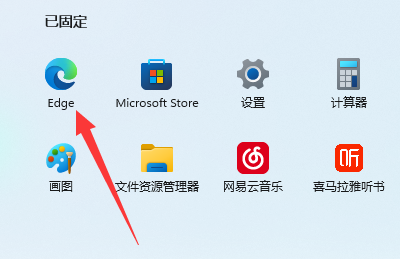
2、接着点击右上角“三个点”。
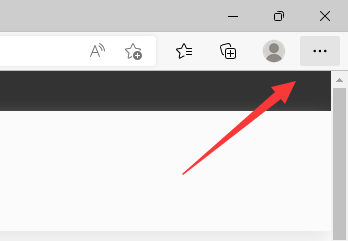
3、接下来打开下拉菜单里的“设置”。
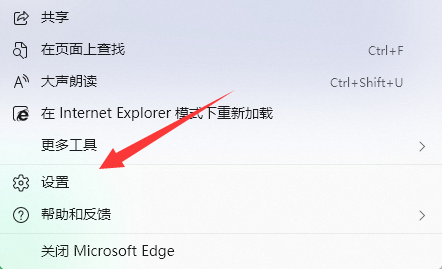
4、随后进入左边“系统和性能”选项。

5、随后打开其中的“使用硬件加速”就可以解决了。
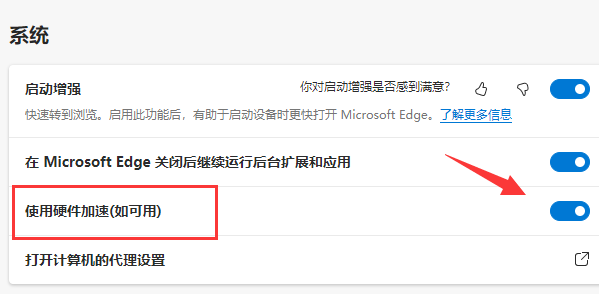
以上是win11看视频绿屏怎么解决的详细内容。更多信息请关注PHP中文网其他相关文章!
声明:
本文转载于:dafanshu.com。如有侵权,请联系admin@php.cn删除

